EAS客户端下载及安装指南
EAS客户端安装说明

版权所有 1993-2006 金蝶软件(中国)有限公司
P3
3.选中金蝶 选中金蝶EAS客户端 客户端 选中金蝶
版权所有 1993-2006 金蝶软件(中国)有限公司
P4
4.选择中文简体,然后点ok 选择中文简体,然后点 选择中文简体
版权所有 1993-2006 金蝶软件(中国)有限公司
P5
5.内容简介,直接点击下一步 内容简介, 内容简介
客户端安装培训
金蝶软件有限公司
一.安装软件 安装软件 1.打开 打开eas安装文件,选中客户端安装程序 安装文件, 打开 安装文件
版权所有 1993-2006 金蝶软件(中国)有限公司
P2
2.点击EASSetup.exe,开始安装 点击EASSetup.exe, 点击EASSetup.exe
1、登陆之前的配置:依次点击 开 始---程序—金蝶EAS—金蝶EAS客 户端---金蝶EAS服务器连接设置。
版权所有 1993-2006 金蝶软件(中国)有限公司
P6
6.接受许可协议,直接点击下一步 接受许可协议, 接受许可协议
版权所有 1993-2006 金蝶软件(中国)有限公司
P7
7.用户须知,了解系统配置,继续下一步 用户须知,了解系统配置, 用户须知
版权所有 1993-2006 金蝶软件(中国)有限公司
版权所有 1993-2006 金蝶软件(中国)有限公司
P11
11.选择快捷键文件夹 选择快捷键文件夹
版权所有 1993-2006 金蝶软件(中国)有限公司
P12
12.预安装摘要,安装前审核一下安装信息 预安装摘要, 预安装摘要
版权所有 1993-2006 金蝶软件(中国)有限公司
EAS安装手册
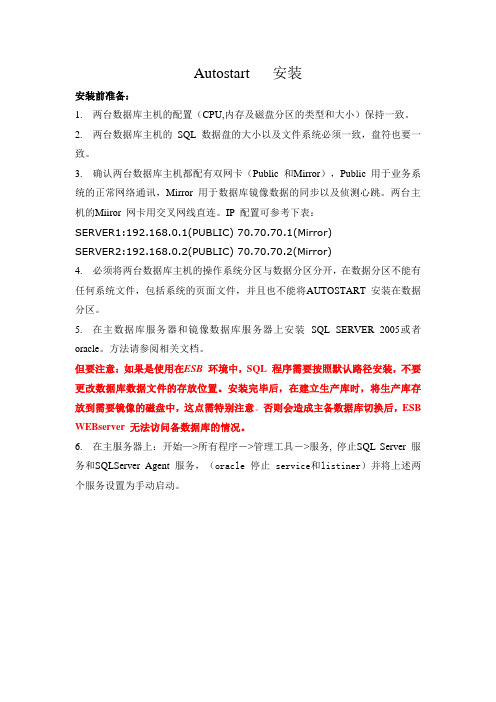
Autostart 安装安装前准备:1. 两台数据库主机的配置(CPU,内存及磁盘分区的类型和大小)保持一致。
2. 两台数据库主机的SQL 数据盘的大小以及文件系统必须一致,盘符也要一致。
3. 确认两台数据库主机都配有双网卡(Public 和Mirror),Public 用于业务系统的正常网络通讯,Mirror 用于数据库镜像数据的同步以及侦测心跳。
两台主机的Miiror 网卡用交叉网线直连。
IP 配置可参考下表:SERVER1:192.168.0.1(PUBLIC) 70.70.70.1(Mirror)SERVER2:192.168.0.2(PUBLIC) 70.70.70.2(Mirror)4. 必须将两台数据库主机的操作系统分区与数据分区分开,在数据分区不能有任何系统文件,包括系统的页面文件,并且也不能将AUTOSTART 安装在数据分区。
5. 在主数据库服务器和镜像数据库服务器上安装SQL SERVER 2005或者oracle。
方法请参阅相关文档。
但要注意:如果是使用在ESB 环境中,SQL 程序需要按照默认路径安装,不要更改数据库数据文件的存放位置。
安装完毕后,在建立生产库时,将生产库存放到需要镜像的磁盘中,这点需特别注意。
否则会造成主备数据库切换后,ESB WEBserver 无法访问备数据库的情况。
6. 在主服务器上:开始—>所有程序->管理工具->服务, 停止SQL Server 服务和SQLServer Agent 服务,(oracle 停止 service和listiner)并将上述两个服务设置为手动启动。
注:因为采用AutoStart 实现Database Mirroring 后,SQL 数据库服务的启动将由AutoStart 控制,不再由操作系统控制,所以要将服务设为手动启动。
7. 在两台要安装autostart的主机上配置两个网卡的ip地址,例:业务网卡:192.168.0.1192.168.0.2 (掩码网关dns服务器)心跳网卡:70.70.70.170.70.70.28. 在注册表中添加解析:C:\WINDOWS\SYSTEM32\drivers\etc下的Hosts文件中9. 解析:加入两台主机的ip,主机名。
EAS培训操作指引

EAS培训操作指引一、EAS客户端安装:1、1、点击“install_EAS_Client_Full.exe”2、2、OK下一步3、3、选择本人接受许可协议4、4、选择安装文件位置5、5、输入EAS服务器地址(113.108.161.147)、EAS服务器文件端口(11034)、文件更新服务器(7888)6、6、选择新程序组7、7、辅助工具安装向导8、8、完成、二、系统管理员登录及修改密码;1、1、各公司管理员登录,用户名为所在公司名称,密码为公司编码,2、2、登录后修改密码,修改密码的位置为登录EAS系统后,点击系统,点击修改密码。
、三、系统管理员新建职员;1、1、基础数据管理2、2、员工信息3、3、无职位人员4、4、增加----编码公司码+两位流水码,录入名字----保存、四、系统管理员创建用户及分配角色1、1、系统平台2、2、安全管理3、3、权限管理4、4、双击打开用户管理5、5、选择用户组、新增用户,对用户与无职位人员进关联6、6、分配角色7、7、用户登录及修改密码五、科目增加及数量金额式科目的修改1、1、功能菜单-基数数据管理2、2、主数据--科目--双击打开科目表3、3、鼠标先选择要增加的科目上级,点击增加4、4、输入科目编码5、5、输入名称6、6、保存7、7、选择需要修改为数据金额的科目8、8、点击修改,选择数量核算选择计量单位组9、9、保存、六、客户、供应商的增加1、1、基数数据管理--主数据--双击打开客户2、2、选择外部客户,点击新增,编码为公司四位字母代码+三位流水号,输入名称3、3、输入税务登记证号码4、4、点击保存核准5、5、客商名称一定要使用全称、七、银行账户增加1、1、资金管理---账户管理----基础设置2、2、双击打开银行账户序时簿3、3、选择新增4、4、银行账户编码与银行帐号一致5、5、名称为银行账户名称加银行账户后四位6、6、注意开户日期,要选择在2011年12月31日前、八、部门增加1、1、基数数据管理--组织架构2、2、双击打开组织单元3、3、在左边选择自己的公司4、4、点击新增,编码公司编码+两位流水号5、5、属性选择行政组织6、6、组织层次类型选择部门九、自定义核算项目1、1、功能菜单---基础数据管理---辅助资料2、2、双击打开自定义核算项目3、3、在左边增加自定义核算项目类型(如果是集团已经增加自定义核算项目类型的,可以直接点击新增按钮)4、4、下属单位公司使用的自定义核算项目类型,要选择绝对隔离,创建者管理单元私有5、5、保存自定义核算项目类型6、6、新增自定义核算项目、十、人员的增加1、功能菜单---基础数据管理---辅助资料--自定义核算项目2、人员往来3、输入四位公司代码+三位流水码、十一、模块设置启用期间1、1、系统平台2、2、系统设置3、3、双击打开系统状态控制4、4、总账选择2012年1月5、5、保存、十二、初始化流程1、1、财务会计--总账---初始化2、2、双击打开辅助者出事余额录入3、3、选择辅助帐,新增行,选择辅助帐项目,录入金额4、4、保存,录入完毕后点击结束初始化5、5、全部核算项目录入完毕后,点击全部结束初始化6、6、打开科目余额初始化7、7、打开业务--引入辅助帐余额8、8、选择综合本位币---试算平衡9、9、平衡后点击结束初始化、十三、凭证处理及期末结账1、1、财务会计--总账--凭证处理--双击打开凭证新增2、2、凭证新增--保存--审核--过账(F11快捷键)3、3、如果涉及现金流量的输入现金流量4、4、凭证模版的使用5、5、财务会计--总账--期末处理--期末结账、十四、科目余额表1、1、财务会计---总账---财务报表--科目余额表2、2、查询方案介绍3、3、科目余额表界面点击邮件4、4、表格设置及保存当前样式功能介绍、十五、报表分类1、1、财务会计---报表---双击报表分类2、2、在左边类型中新增:编码为四位公司码+两位流水,名称“报表类型”,再增加编码为四位公司码+两位流水,名称“会计年度”3、3、选择报表类型后点击左上方新增,编码为01、名称资产负债表和02、利润表等4、4、选择会计年度后点击左上方新增,编码为03、名称2012 和编码04 名称20135、5、点击分类次序,选择6、6、打开报表制作,查看效果(具体安装各公司实际需要进行编制)、十六、报表上报1、1、财务会计--报表--报表编制--双击打开报表编制2、2、在左边选择报表存放位置后点击新增3、3、选择“选用集团模版”,点击选择按钮对用的放大镜按钮4、4、选择报表,选择对用的会计期间后点击确定按钮5、5、打开报表后,点击数据--点击报表计算6、6、数据核对正确后点击保存按钮7、7、点击工具下的审批8、8、点击报表上报。
金蝶EAS客户端安装指南

软件打开之后,参照上图进行配置。
④内部公开 请勿外传
P12
安装SslVpnClient
连接成功
配置好SSLVPN后,然后单击“Connect”。 连接成功后,可以单击右上角关闭按钮,程 序图标将隐藏在任务栏,双击图标可以还原。 如果要退出程序,请单击“Exit”按钮。
④内部公开 请勿外传 P13
运行EAS客户端程序
注意:针对能投股份公司本部局域网以外的用户(即分子公司的电脑 用户),在使用EAS之前需要先运行SSLVPN,股份公司本部局域网内用 户直接运行EAS客户端。 运行SSLVPN:单击“开始”菜单——“SSLVPN”——“SSL VPN Client”。
④内部公开 请勿外传
P11
配置SslVpnBiblioteka lient若初始密码为空,则“旧密码”栏不用输入。 在“新密码”及“确认新密码”栏输入新密码, 然后单击“确认”。
④内部公开 请勿外传
P17
感謝
ขอบคุณ
ありがとう
terima kasih
Thanks 谢谢
版权所有©1993-2012金蝶软件(中国)有限公司
④内部公开 请勿外传
④ 内部公开 请勿外传
安装好后在“开始”菜单中运行“金蝶EAS客户端”程序。 也可以把程序发送到桌面快捷方式
④内部公开 请勿外传
P14
系统登录
注意: 在“数据中心”栏选择“能投股份数据中心”, “用户名”为用户实名,密码为空。 单击“登录”按钮。
④内部公开 请勿外传 P15
EAS客户端界面
④内部公开 请勿外传
P16
修改密码
EAS客户端安装指南
金蝶软件(中国)有限公司成都分公司 2013.10
万邦医药EAS客户端安装说明docx

1.客户端安装
1.1 安装程序方式安装
第一步,双击安装程序文件夹中的install_EAS_Client_Simple.exe,启动金蝶EAS客户端安装向导,如下图所示。
第二步,选择金蝶EAS客户端,进入如下界面。
第三步,选择中文简体,单击OK按钮,进入如下界面。
第四步,单击下一步按钮,进入如下界面。
第五步,选择本人接受许可协议条款,单击下一步按钮,进入如下界面。
第六步,单击下一步按钮,进入选择安装路径界面,设置金额EAS客户端安装目录。
建议所选择分区有足够的空闲空间(最少空闲1G以上)。
第七步,参照如下图,更改EAS服务器地址、EAS服务器端口、文件更新服务器端口。
第八步,单击下一步按钮。
IP更改: 更改为8080
第九步,单击下一步按钮,进入选择捷径文件夹界面。
第十步,选择“在桌面上”,然后单击下一步,进入预安装摘要界面。
第十一步,单击安装按钮,安装完成后进入安装完毕界面。
第十二步,单击完成按钮,在桌面上产生图标。
EAS
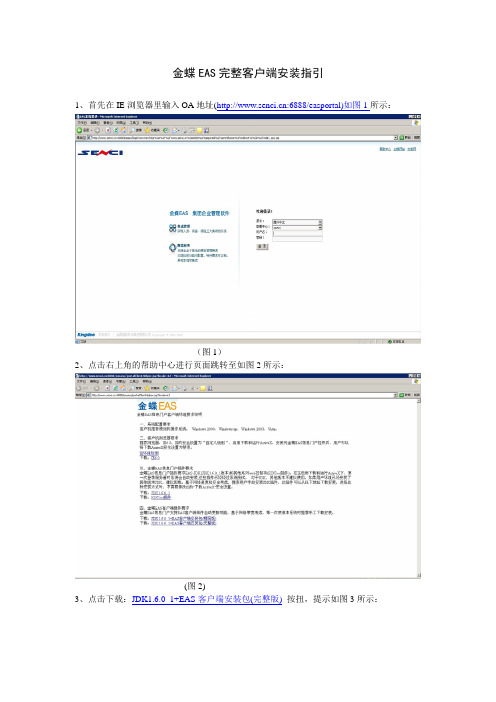
金蝶EAS完整客户端安装指引
1、首先在IE浏览器里输入OA地址(:6888/easportal)如图1所示:
(图1)
2、点击右上角的帮助中心进行页面跳转至如图2所示:
(图2)
3、点击下载:JDK1.6.0_1+EAS客户端安装包(完整版)按扭,提示如图3所示:
(图3)保存在D盘里;
4、下载完成后,双击打开如图4 图5所示:
图4
图5
点击
OK开始安装===》下一步===》本人接受许可协议条款并点击下一步===》下一步===》下一步===》到如图7需要更改IP地址:
图7
更改EAS服务器地址为:58.17.243.125如下所示:
更改完成后点击下一步=Î=Î下一步===》下一步===》安装至结束。
启动EAS客户端
1、首先点击WINDOWS开始+===》程序====》在里面找到金蝶EAS===》金蝶EAS客户端===》金蝶EAS客户端,点击启动客户端。
2、当第一次登陆客户端时提示需要更新:
点击是,自动更新完成后输入用户名及密码登陆。
EAS客户端下载及安装指南

EAS客户端下载及安装指南
一、登录中国节能VPN系统
通过IE访问中国节能VPN系统网站:https://,登录中国节能VPN系统。
注:节能总部不需要登录VPN。
二、下载EAS客户端软件
通过IE浏览器打开EAS客户端软件下载网站:http://192.168.0.16:6888/easportal(打开如下图)。
点击右上角的“帮助中心”链接,进入EAS客户端软件下载页面,选择:“JDK1.6.0_1+EAS 客户端安装包(完整版)”进行下载。
三、安装EAS客户端软件
1.EAS客户端系统配置要求
1.1硬件需求
P4 1.7GHz以上(推荐2.8GHz以上)的CPU、512MB以上的内存(推荐1G以上)、硬盘1G以上自由空间、网卡、宽行针式打印机、喷墨打印机或激光打印机。
1.2软件需求
操作系统:Windows 平台,包括Windows 2000、Windows 2003、Windows XP。
2.客户端安装过程
2.1执行已下载的EAS客户端程序,开始客户端的安装
2.2自动校验EAS安装文件
2.3选择“中文简体”
2.4选择“下一步”
2.5选择“本人接受许可协议条款”
2.6选择“下一步”
2.7选择安装位置,默认位置C:\kingdee
2.8修改EAS服务器地址
将EAS服务器地址修改为:192.168.0.16。
2.9勾选“安装电子文档版使用手册”复选框
2.10选择快捷键文件夹,默认选择“其他”
2.12安装界面
2.14完成安装。
金蝶eas下载及登陆方法

登陆方法一:
登陆oa
在oa登陆界面点击右上角进入,能看到如下界面
先安装三大项下边的
然后安装四大项下边的
下载安装后就能正确登陆
如果不能登陆找到EAS安装目录“D(C或E):\kingdee\eas\client\bin”,打开bin文件夹后找到“set-url”的批处理文件,双击打开,按着这个界面设置一下
确定后重新打开EAS客户端,如果提示有更新,请点击“是”,就可以实现系统登录。
这里不能打勾。
登陆方法二
如果一方法操作有困难或者下载速度慢了可以尝试二方法如下:
在IE浏览器输入:/eas/eas.rar
下载完成之后解压缩下载目录放到D盘或者E盘不要放到C盘,这个文件包是eas绿色版免安装,解压之后进入
d:\eas\client\bin\client.bat 找到,双击这个批处理文件就可以正常
使用eas了。
为了以后使用方便可以把这个图标右键发送到桌面快捷方式。
为了大家使用方便可以收藏此文档以备今后使用。
EAS客户端安装教程
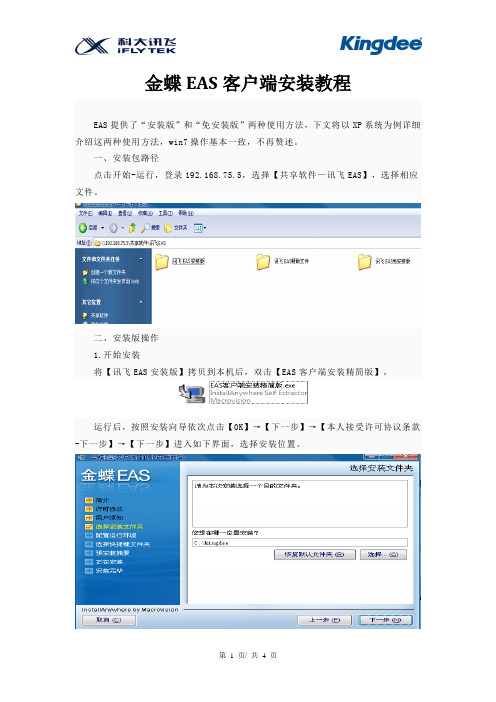
金蝶EAS客户端安装教程EAS提供了“安装版”和“免安装版”两种使用方法,下文将以XP系统为例详细介绍这两种使用方法,win7操作基本一致,不再赘述。
一、安装包路径点击开始-运行,登录192.168.75.5,选择【共享软件—讯飞EAS】,选择相应文件。
二、安装版操作1.开始安装将【讯飞EAS安装版】拷贝到本机后,双击【EAS客户端安装精简版】,运行后,按照安装向导依次点击【0K】→【下一步】→【本人接受许可协议条款-下一步】→【下一步】进入如下界面,选择安装位置。
※为了使用方便,建议安装目录选择非系统盘,这样重做系统后程序仍可使用。
2.设置服务器参数在如下界面中,将EAS服务器地址更改为:;EAS服务器端口为:11034;文件更新服务器端口为:6888。
按照安装向导继续安装,遇到弹出窗口提示请选择“运行本次操作”,然后安装辅助工具。
3.安装后调试完成安装后,选择【开始-所有程序-金蝶EAS-金蝶EAS客户端-金蝶EAS服务器连接设置】,去除弹出窗口中的“按需更新”。
此操作很重要,如不去除该选项,则系统无法完全更新,后续更新时会因为前期文件不完整而导致更新失败,进而系统登陆失败。
4.正常使用完成以上步骤后,选择【开始-所有程序-金蝶EAS-金蝶EAS客户端-金蝶EAS 客户端】即可正常使用。
三、免安装版操作1.解压安装包打开【讯飞EAS免安装版】,将压缩包【kingdee】拷贝至电脑的D盘,然后选择【解压到当前文件夹】。
※由于压缩包内已经集成了各种设置,所以请务必在D盘并选择【解压到当前文件夹】方式解压后使用。
2.创建快捷方式将解压后的kingdee文件夹下的“金蝶EAS”复制到【C:\Documents and Settings\All Users\「开始」菜单\程序】目录,然后选择【开始-所有程序-金蝶EAS-金蝶EAS客户端- 金蝶EAS客户端_讯飞】即可正常使用。
四、部分问题的解决建议1.EAS运行较慢在使用过程中,部分EAS客户端运行较慢。
金蝶eas财务系统操作手册
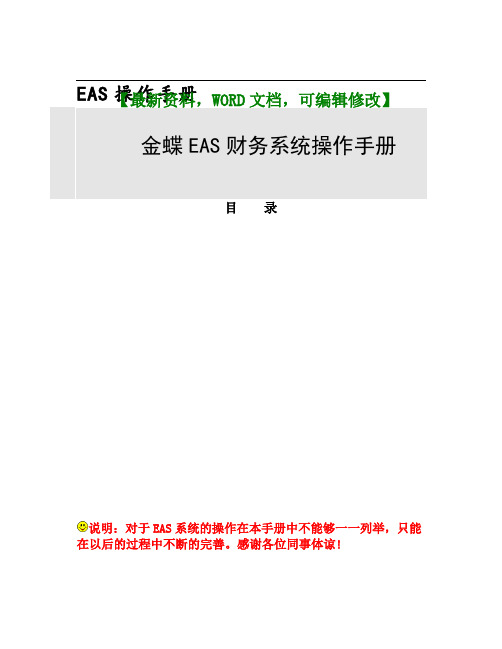
EAS操作手册【最新资料,WORD文档,可编辑修改】金蝶EAS财务系统操作手册说明:对于EAS系统的操作在本手册中不能够一一列举,只能在以后的过程中不断的完善。
感谢各位同事体谅!第一篇 系统登陆第一章 金蝶EAS 系统登陆1.1 安装客户端步骤:点击【安装程序】✍【程序】✍设置【金蝶EAS 服务器连接设置】✍桌面出现【金蝶EAS 客户端】登陆界面✍双击登陆提示:EAS 以客户端形式登陆,也可以实现网页形式登陆;集团暂用第一种。
.第二章 系统界面介绍⏹说明:进入EAS 系统后,系统共分为三个界面。
第一步:首先在【数据中心】中选择【赵龙集团EAS 管理系统】第二步:在【用户名】中录入自己的名字。
第四步:点击【登陆】进入系统。
第四步:在【密码】中录入自己的已经设定的密码。
界面一:【系统】主要在这里“切换组织”进行帐套间的切换,“修改密码”主要是对当前用户进行密码的设置及修改。
第三章 切换组织及修改密码⏹步骤:切换帐套说明:如需要切换到其他的单位进行对帐务的处理,直接选择【系统】✍【切换组织】在这里切换帐套,如需要进行对密码的修改,在这里选择【修改密码】,然后录入新密码。
界面二:【功能菜单】主要在这里选择用户日常应用的明细功能,例如:凭证新增、查询。
界面三:【功能界面】这里分为三部分,最左面主要是功能的梗概,中间是功能的明细列表,最右边是常用功能列表。
第二篇 总账系统第一章 总账系统初始化处理第一节 初始化的流程第二节 系统设置1、系统模块启用步骤:点击【功能菜单】✍【系统平台】✍【系统状态控制】双击进入。
步骤:点击【功能菜单】✍【系统平台】✍【系统状态控制】双击进入。
初始化流程系统设置基础资料设置 初始数据录入 结束初始化EAS 系统设置:双击【系统状态控制】进入进行系统设置。
在这里选择帐套启用的期间,选择完期间后,点击左上角【保存】。
注:根据公司需求,选择模块启用期间。
2、参数设置步骤:点击【功能菜单】✍【系统平台】✍【参数设置】双击进入。
金蝶EAS客户端安装手册

1,打开安装光盘,找到Client_CDROM的文件夹并打开2,双击EAS客户端安装文件EASSetup.exe,弹出如下的对话框3,点击左边的“金蝶EAS客户端”进行安装4,则会弹出如下的校验文件,看系统配置,可能要等几分钟时间接着会弹出如下的框框5,开始安装,如图所示点击“OK”6,如下图,点击“下一步”7,选择“本人接受许可协议条款”,点击“下一步”,如下图所示8,如下图,点击“下一步”9,选择安装目录,系统默认安装在C盘根目录下,安装的时候要检查C盘是否够大,客户端安装大概需要900M的空间,要计算如果安装完EAS后C盘是否还能腾出至少1G的空间,否则建议安装在其他盘里。
选择好目录后点“下一步”10,EAS服务器地址填:172.16.12.31EAS服务器端口:11034文件更新服务器端口:6888然后点击“下一步”剩下的步骤不需要做任何更改,在选择快捷键文件夹界面可以选择把文件夹放在桌面,然后点下一步下一步即可,安装完毕点击“完成”。
11,安装完成之后,在程序中找到金蝶EAS客户端图标,双击启动,刚开始连服务器会检查更细,这个过程可能会有点慢,看机子性能和网络情况而定,启动之后如果能见到更下图所示一模一样的界面则表示安装成功,可以正常启动。
12,如果见不到上面的对话框,在对话框里面会提示“检查更新失败,请与管理员联系,或者强行登陆”之类的提示,则表示连不上服务器,请把进程中的所有javaw进程停止掉,再重新双击客户端图标试试。
13,金蝶EAS客户端是绿色安装方式,在一台机子安装并更新完成之后,可以把这个机子的安装文件拷贝到其他机子中去,但是一定要确保安装路径跟以前的电脑完全一致。
例如,在A电脑C盘根目录下安装了EAS客户端,确保可以启动之后,则可以直接把A电脑安装好的文件拷贝到其他电脑C盘的跟目录下,A电脑桌面的快捷键也同样可以拷到其他电脑桌面当快捷键使用。
- 1、下载文档前请自行甄别文档内容的完整性,平台不提供额外的编辑、内容补充、找答案等附加服务。
- 2、"仅部分预览"的文档,不可在线预览部分如存在完整性等问题,可反馈申请退款(可完整预览的文档不适用该条件!)。
- 3、如文档侵犯您的权益,请联系客服反馈,我们会尽快为您处理(人工客服工作时间:9:00-18:30)。
EAS客户端下载及安装指南
一、登录中国节能VPN系统
通过IE访问中国节能VPN系统网站:https://,登录中国节能VPN系统。
注:节能总部不需要登录VPN。
二、下载EAS客户端软件
通过IE浏览器打开EAS客户端软件下载网站:http://192.168.0.16:6888/easportal(打开如下图)。
点击右上角的“帮助中心”链接,进入EAS客户端软件下载页面,选择:“JDK1.6.0_1+EAS 客户端安装包(完整版)”进行下载。
三、安装EAS客户端软件
1.EAS客户端系统配置要求
1.1硬件需求
P4 1.7GHz以上(推荐2.8GHz以上)的CPU、512MB以上的内存(推荐1G以上)、硬盘1G以上自由空间、网卡、宽行针式打印机、喷墨打印机或激光打印机。
1.2软件需求
操作系统:Windows 平台,包括Windows 2000、Windows 2003、Windows XP。
2.客户端安装过程
2.1执行已下载的EAS客户端程序,开始客户端的安装
2.2自动校验EAS安装文件
2.3选择“中文简体”
2.4选择“下一步”
2.5选择“本人接受许可协议条款”
2.6选择“下一步”
2.7选择安装位置,默认位置C:\kingdee
2.8修改EAS服务器地址
将EAS服务器地址修改为:192.168.0.16。
2.9勾选“安装电子文档版使用手册”复选框
2.10选择快捷键文件夹,默认选择“其他”
2.12安装界面
2.14完成安装。
